iOS 13.3更新版本 iOS 13如何过滤和阻止垃圾信息
关于了解iOS 13.3更新版本 iOS 13如何过滤和阻止垃圾信息想要了解清楚,经过雪儿深入了解后得出一些iOS 13.3更新版本 iOS 13如何过滤和阻止垃圾信息相关资料希望可以帮到大家。
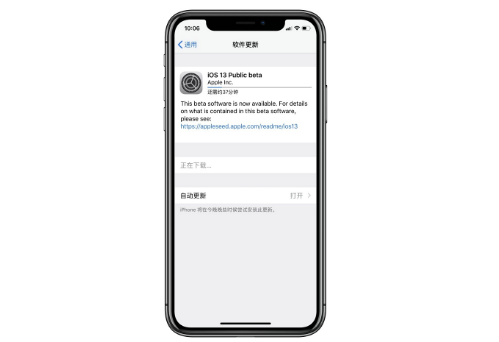
设备已经升级到 iOS 13.3 或更新版本,您可以使用以下类别过滤信息:
已知联系人:联系人发送的信息,以及与您曾有信息来往的人发送的信息。
不在通讯录:不在您通讯录中的人发送的信息;您不会收到这些信息的通知。
过滤短信:由第三方垃圾短信过滤扩展标记的信息;您不会收到这些信息的通知(需要垃圾短信过滤扩展)。如果您需要有“未知与过滤信息”选项,需要通过“App Store”应用下载第三方提供的垃圾短信过滤器,即可出现“未知与过滤信息”选项。
若要设置和使用信息过滤器,请执行以下操作:
前往“设置”-“信息”-“未知与过滤信息”,然后打开以下任一项:
过滤未知发件人:此设置默认开启。
垃圾短信过滤器:此设置仅在您安装了垃圾短信过滤扩展时可用。
若要使用过滤器,请在“信息”对话列表中轻点 iOS 13 如何过滤和阻止垃圾信息?,然后轻点过滤器。
查看和恢复“过滤信息”收件箱中的信息
在 iOS 13.3 或更高版本中,被识别为垃圾信息的 iMessage 信息会移动到“过滤信息”收件箱。如果有未收到的信息,请查看其是否发送到了“过滤信息”收件箱。
1.前往“设置”-“信息”-“过滤信息”。
2.若要将对话移出“过滤信息”收件箱,请轻点对话,轻点“恢复 iMessage 信息”,然后轻点“恢复”。
3.对话会移动到“信息”中,您可以发送回复。

阻止来自特定用户或号码的信息
1.在“信息”对话中,轻点对话顶部的姓名或号码,然后轻点右上方的 iOS 13 如何过滤和阻止垃圾信息?。
2.轻点该姓名或电话号码来查看联系人名片。
3.向下滚动,然后轻点“阻止此来电号码”。
若要查看和管理已阻止的电话号码和联系人列表,请前往“设置”-“信息”-“已阻止的联系人”。
免责声明:本文由用户上传,与本网站立场无关。财经信息仅供读者参考,并不构成投资建议。投资者据此操作,风险自担。 如有侵权请联系删除!
-
预约试驾比亚迪元PLUS前,需注意以下几点:首先确认车型配置与预算是否匹配,了解车辆性能及续航信息。其次,...浏览全文>>
-
小鹏G7试驾前,新手需掌握以下步骤:1 预约试驾:通过官网或APP预约,选择合适时间和地点。2 准备证件:...浏览全文>>
-
预约别克GL8试驾,4S店提供专业且贴心的服务流程。首先,可通过电话或线上平台提前预约,选择合适的时间与车型...浏览全文>>
-
试驾奇瑞新能源QQ多米,新手可参考以下流程:1 预约试驾:通过官网或4S店预约,选择合适时间。2 到店接...浏览全文>>
-
试驾宝马X1,感受紧凑型SUV中的驾驶乐趣。轻踩油门,2 0T发动机迅速响应,动力输出平顺有力,提速迅猛。方向...浏览全文>>
-
福特烈马预约试驾,线上+线下操作指南:线上预约:访问福特官网或官方App,选择“试驾预约”,填写个人信息、...浏览全文>>
-
奥德赛试驾预约,简单几步,开启完美试驾之旅。只需三步,即可轻松完成预约:第一步,访问官网或拨打热线;第...浏览全文>>
-
想要快速锁定雷克萨斯ES的试驾名额,可采取以下方法:首先,访问雷克萨斯官网或使用官方APP,填写基本信息并提...浏览全文>>
-
想体验理想L8的智能与豪华?现在即可在线下预约试驾!作为一款中大型SUV,理想L8融合了家庭出行与科技感,搭载...浏览全文>>
-
试驾SRM鑫源摩托车时,需注意以下几点:首先,确认车辆状态,检查刹车、轮胎、灯光等是否正常。其次,选择安全...浏览全文>>
- 理想L8试驾线下预约
- 宝马X1预约试驾,4S店体验全攻略
- 华晨新日预约试驾,如何享受4S店的专业服务?
- 小鹏P7+试驾,开启完美驾驭之旅
- 元UP试驾预约,快速上手指南
- 金龙汽车预约试驾,新手试驾注意事项
- 蓝电试驾预约,如何快速预约并体验驾驶乐趣?
- 乐道L60试驾,如何在4S店快速预约?
- 小鹏MONA M03试驾,开启完美驾驭之旅
- 试驾别克昂科威,轻松几步,畅享豪华驾乘
- 云度新能源预约试驾有哪些途径
- 乐道L60试驾,如何在4S店快速预约?
- 哈弗大狗试驾,开启完美驾驭之旅
- 试驾深蓝汽车深蓝S05,线上+线下操作指南
- 日产奇骏试驾怎么预约
- 鸿蒙智行问界M9预约试驾,新手试驾注意事项
- 奇瑞艾瑞泽8预约试驾怎么预约
- 荣威预约试驾全攻略
- 坦克试驾,开启完美驾驭之旅
- 吉利银河预约试驾需要注意什么
